Installation des presses à balles F5 BIG-IP Load Balancers
 Suggérer des modifications
Suggérer des modifications


F5 BIG-IP est un contrôleur de distribution d'applications (ADC) qui offre un large éventail de services avancés de gestion du trafic et de sécurité de niveau production, tels que L4-L7 d'équilibrage de charge, d'allègement de la charge SSL/TLS, de DNS, de pare-feu et bien d'autres. Ces services augmentent considérablement la disponibilité, la sécurité et les performances de vos applications.
F5 BIG-IP peut être déployé et utilisé de différentes façons, sur un matériel dédié, dans le cloud ou comme appliance virtuelle sur site. Reportez-vous à la documentation ici pour explorer et déployer F5 BIG-IP selon les besoins.
Pour une intégration efficace des services F5 BIG-IP avec Red Hat OpenShift, F5 propose UN service CIS (BIG-IP Container Ingress Service). CIS est installé en tant que pod de contrôleur qui surveille l'API OpenShift pour certaines définitions de ressources personnalisées (CRD) et gère la configuration système F5 BIG-IP. F5 BIG-IP CIS peut être configuré pour contrôler les types de service LoadBalancers et les routes dans OpenShift.
En outre, pour l'allocation automatique d'adresses IP pour le traitement du type LoadBalancer, vous pouvez utiliser le contrôleur F5 IPAM. Le contrôleur F5 IPAM est installé comme un pod de contrôleur qui surveille l'API OpenShift pour les services LoadBalancer avec une annotation ipamLabel afin d'allouer l'adresse IP à partir d'un pool préconfiguré.
Cette page répertorie les instructions d'installation et de configuration pour F5 BIG-IP CIS et contrôleur IPAM. Un système F5 BIG-IP doit être déployé et sous licence. Il doit également être concédé sous licence pour les services SDN, qui sont inclus par défaut avec la licence de base BIG-IP VE.

|
F5 BIG-IP peut être déployé en mode autonome ou cluster. Aux fins de cette validation, F5 BIG-IP a été déployé en mode autonome, mais pour la production, il est préférable d'avoir un cluster de BIG-IP pour éviter un seul point de défaillance. |

|
Un système F5 BIG-IP peut être déployé sur un matériel dédié, dans le cloud ou en tant qu'appliance virtuelle sur site avec des versions supérieures à 12.x pour une intégration avec F5 CIS. Dans le cadre de ce document, le système F5 BIG-IP a été validé en tant qu'appliance virtuelle, par exemple en utilisant L'édition BIG-IP VE. |
Versions validées
De déduplication |
Version logicielle |
Red Hat OpenShift |
4.6 EUS, 4.7 |
F5 BIG-IP VE EDITION |
16.1.0 |
Service F5 d'entrée de conteneur |
2.5.1 |
Contrôleur F5 IPAM |
0.1.4 |
AS3 F5 |
3.30.0 |
Installation
-
Installez l'extension F5 application Services 3 pour permettre aux systèmes BIG-IP d'accepter les configurations au format JSON au lieu de commandes impérative. Accédez à "Référentiel GitHub F5 AS3"Et téléchargez le dernier fichier RPM.
-
Connectez-vous au système F5 BIG-IP, accédez à iApps > Package Management LX et cliquez sur Importer.
-
Cliquez sur choisir un fichier et sélectionnez le fichier RPM AS3 téléchargé, cliquez sur OK, puis cliquez sur Télécharger.
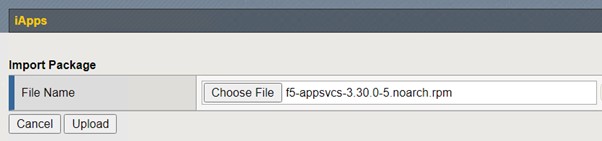
-
Vérifiez que l'extension AS3 est correctement installée.

-
Configurez ensuite les ressources requises pour la communication entre les systèmes OpenShift et BIG-IP. Commencez par créer un tunnel entre OpenShift et LE serveur BIG-IP en créant une interface de tunnel VXLAN sur le système BIG-IP pour OpenShift SDN. Naviguez jusqu'à réseau > tunnels > profils, cliquez sur Créer, puis définissez le profil parent sur vxlan et le type d'inondation sur Multicast. Entrez un nom pour le profil et cliquez sur terminé.
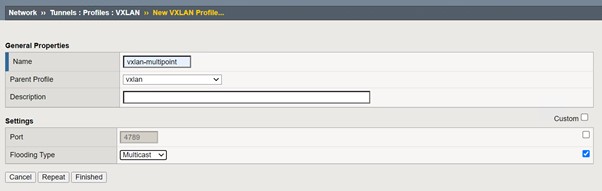
-
Naviguez jusqu'à réseau > tunnels > liste de tunnels, cliquez sur Créer, puis entrez le nom et l'adresse IP locale du tunnel. Sélectionnez le profil de tunnel créé à l'étape précédente et cliquez sur terminé.
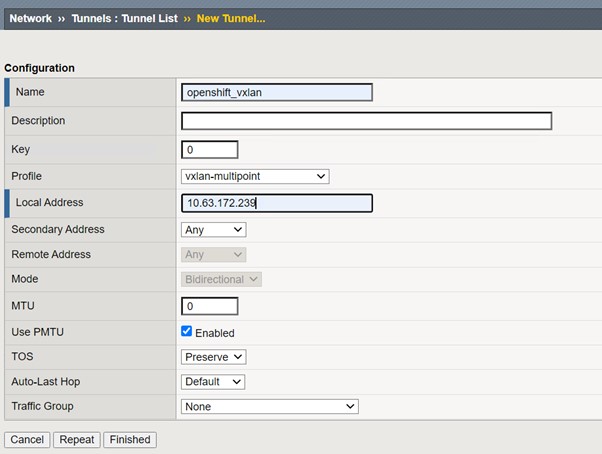
-
Connectez-vous au cluster Red Hat OpenShift avec les privilèges cluster-admin.
-
Créez un sous-réseau d'hôtes sur OpenShift pour le serveur F5 BIG-IP, qui étend le sous-réseau du cluster OpenShift au serveur F5 BIG-IP. Téléchargez la définition YAML du sous-réseau hôte.
wget https://github.com/F5Networks/k8s-bigip-ctlr/blob/master/docs/config_examples/openshift/f5-kctlr-openshift-hostsubnet.yaml -
Modifiez le fichier de sous-réseau de l'hôte et ajoutez l'IP VTEP (VXLAN tunnel) BIG-IP pour le SDN OpenShift.
apiVersion: v1 kind: HostSubnet metadata: name: f5-server annotations: pod.network.openshift.io/fixed-vnid-host: "0" pod.network.openshift.io/assign-subnet: "true" # provide a name for the node that will serve as BIG-IP's entry into the cluster host: f5-server # The hostIP address will be the BIG-IP interface address routable to the # OpenShift Origin nodes. # This address is the BIG-IP VTEP in the SDN's VXLAN. hostIP: 10.63.172.239Modifiez l'adresse IP de l'hôte et d'autres détails applicables à votre environnement. -
Créez la ressource HostSubnet.
[admin@rhel-7 ~]$ oc create -f f5-kctlr-openshift-hostsubnet.yaml hostsubnet.network.openshift.io/f5-server created
-
Obtenez la plage de sous-réseau IP du cluster pour le sous-réseau hôte créé pour le serveur F5 BIG-IP.
[admin@rhel-7 ~]$ oc get hostsubnet NAME HOST HOST IP SUBNET EGRESS CIDRS EGRESS IPS f5-server f5-server 10.63.172.239 10.131.0.0/23 ocp-vmw-nszws-master-0 ocp-vmw-nszws-master-0 10.63.172.44 10.128.0.0/23 ocp-vmw-nszws-master-1 ocp-vmw-nszws-master-1 10.63.172.47 10.130.0.0/23 ocp-vmw-nszws-master-2 ocp-vmw-nszws-master-2 10.63.172.48 10.129.0.0/23 ocp-vmw-nszws-worker-r8fh4 ocp-vmw-nszws-worker-r8fh4 10.63.172.7 10.130.2.0/23 ocp-vmw-nszws-worker-tvr46 ocp-vmw-nszws-worker-tvr46 10.63.172.11 10.129.2.0/23 ocp-vmw-nszws-worker-wdxhg ocp-vmw-nszws-worker-wdxhg 10.63.172.24 10.128.2.0/23 ocp-vmw-nszws-worker-wg8r4 ocp-vmw-nszws-worker-wg8r4 10.63.172.15 10.131.2.0/23 ocp-vmw-nszws-worker-wtgfw ocp-vmw-nszws-worker-wtgfw 10.63.172.17 10.128.4.0/23
-
Créez un auto-IP sur OpenShift VXLAN avec un IP dans la plage de sous-réseau hôte d'OpenShift correspondant au serveur F5 BIG-IP. Connectez-vous au système F5 BIG-IP, accédez à réseau > Auto-IP et cliquez sur Créer. Entrez une adresse IP à partir du sous-réseau IP du cluster créé pour le sous-réseau hôte F5 BIG-IP, sélectionnez le tunnel VXLAN et entrez les autres détails. Cliquez ensuite sur terminé.
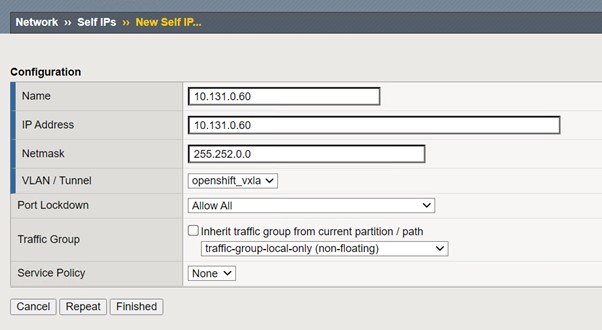
-
Créez une partition dans le système F5 BIG-IP à configurer et à utiliser avec CIS. Accédez à système > utilisateurs > liste de partitions, cliquez sur Créer et entrez les détails. Cliquez ensuite sur terminé.
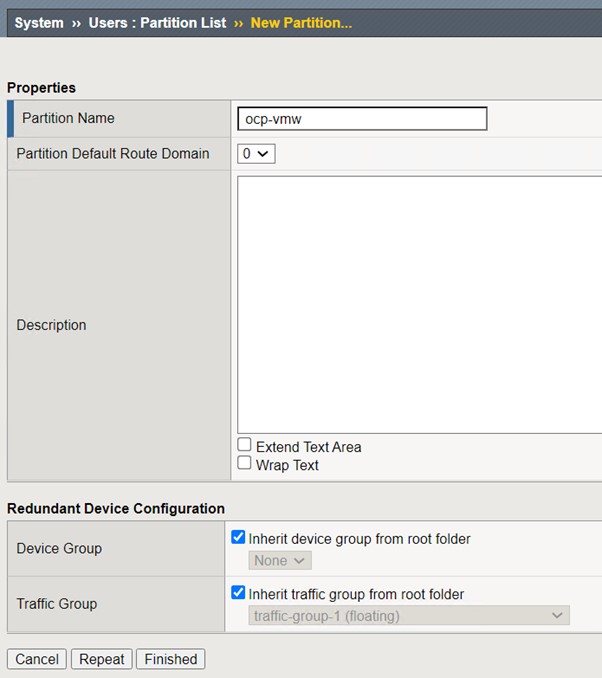
F5 recommande de ne pas effectuer de configuration manuelle sur la partition gérée par CIS. -
Installez F5 BIG-IP CIS à l'aide de l'opérateur depuis OperatorHub. Connectez-vous au cluster Red Hat OpenShift avec des privilèges cluster-admin et créez un secret avec les identifiants de connexion du système F5 BIG-IP. Il est indispensable pour l'opérateur.
[admin@rhel-7 ~]$ oc create secret generic bigip-login -n kube-system --from-literal=username=admin --from-literal=password=admin secret/bigip-login created
-
Installez les CRD F5 CIS.
[admin@rhel-7 ~]$ oc apply -f https://raw.githubusercontent.com/F5Networks/k8s-bigip-ctlr/master/docs/config_examples/crd/Install/customresourcedefinitions.yml customresourcedefinition.apiextensions.k8s.io/virtualservers.cis.f5.com created customresourcedefinition.apiextensions.k8s.io/tlsprofiles.cis.f5.com created customresourcedefinition.apiextensions.k8s.io/transportservers.cis.f5.com created customresourcedefinition.apiextensions.k8s.io/externaldnss.cis.f5.com created customresourcedefinition.apiextensions.k8s.io/ingresslinks.cis.f5.com created
-
Accédez à Operators > OperatorHub, recherchez le mot-clé F5, puis cliquez sur la mosaïque F5 Container Ingress Service.
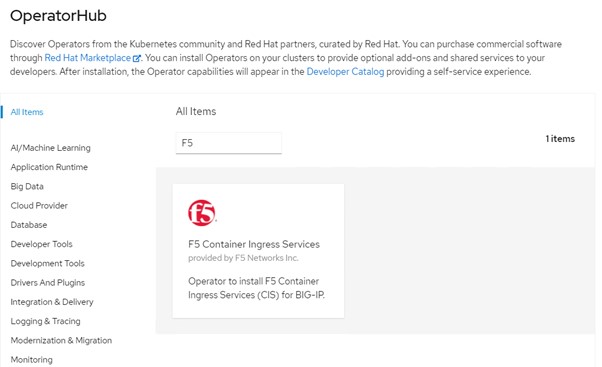
-
Lisez les informations de l'opérateur et cliquez sur installer.
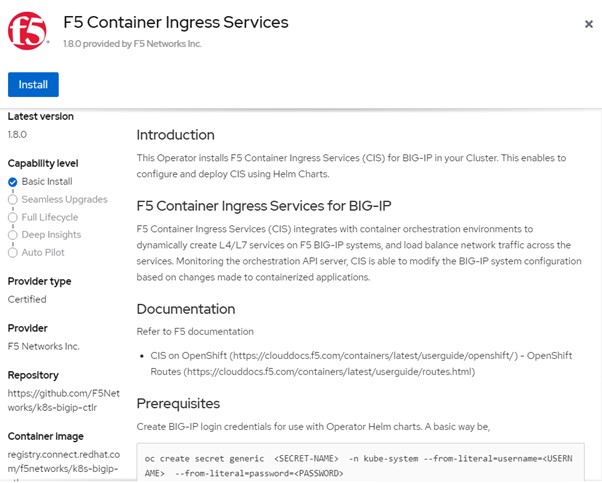
-
Sur l'écran de l'opérateur d'installation, conservez tous les paramètres par défaut, puis cliquez sur installer.
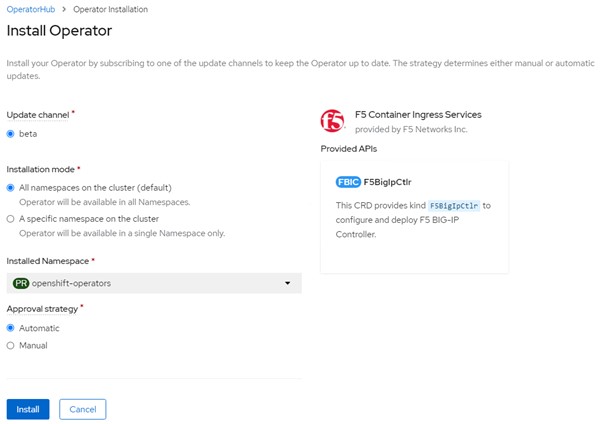
-
L'installation de l'opérateur prend un certain temps.
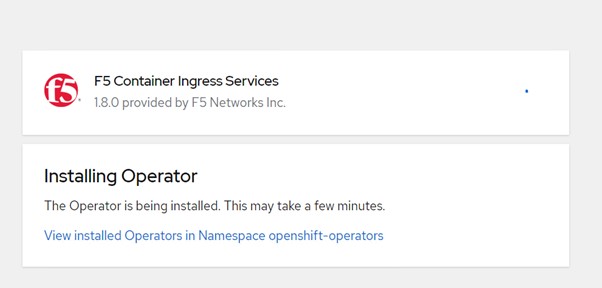
-
Une fois l'opérateur installé, le message installation réussie s'affiche.
-
Accédez à opérateurs > opérateurs installés, cliquez sur F5 Container Ingress Service, puis cliquez sur Créer une instance sous la mosaïque F5BigIpCtlr.

-
Cliquez sur vue YAML et collez le contenu suivant après la mise à jour des paramètres nécessaires.
Mettre à jour les paramètres bigip_partition, ` openshift_sdn_name`,bigip_urletbigip_login_secretci-dessous pour refléter les valeurs de votre configuration avant de copier le contenu.apiVersion: cis.f5.com/v1 kind: F5BigIpCtlr metadata: name: f5-server namespace: openshift-operators spec: args: log_as3_response: true agent: as3 log_level: DEBUG bigip_partition: ocp-vmw openshift_sdn_name: /Common/openshift_vxlan bigip_url: 10.61.181.19 insecure: true pool-member-type: cluster custom_resource_mode: true as3_validation: true ipam: true manage_configmaps: true bigip_login_secret: bigip-login image: pullPolicy: Always repo: f5networks/cntr-ingress-svcs user: registry.connect.redhat.com namespace: kube-system rbac: create: true resources: {} serviceAccount: create: true version: latest -
Après avoir collé ce contenu, cliquez sur Créer. Cela installe les modules CIS dans l'espace de noms du système kube.
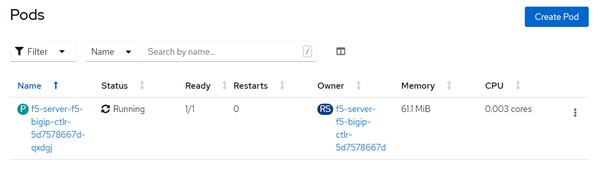
Par défaut, Red Hat OpenShift permet d'exposer les services via des routes pour l'équilibrage de charge L7. Un routeur OpenShift intégré est chargé de la publicité et du traitement du trafic pour ces routes. Cependant, vous pouvez également configurer F5 CIS pour prendre en charge les routes via un système F5 BIG-IP externe, qui peut s'exécuter soit en tant que routeur auxiliaire, soit en remplacement du routeur OpenShift auto-hébergé. CIS crée un serveur virtuel dans le système BIG-IP qui sert de routeur pour les routes OpenShift, et BIG-IP gère la publicité et le routage du trafic. Pour plus d'informations sur les paramètres permettant d'activer cette fonctionnalité, reportez-vous à la documentation ci-dessous. Notez que ces paramètres sont définis pour la ressource OpenShift Deployment dans l'API apps/v1. Par conséquent, lors de l'utilisation de ces traits avec l'API F5BigIpCtlr ressource cis.f5.com/v1, remplacer les traits d'Union (-) par des traits de soulignement (_) pour les noms de paramètres. -
Les arguments qui sont transmis à la création de ressources CIS sont notamment
ipam: trueetcustom_resource_mode: true. Ces paramètres sont nécessaires pour activer l'intégration CIS avec un contrôleur IPAM. Vérifiez que le CIS a activé l'intégration IPAM en créant la ressource IP F5.[admin@rhel-7 ~]$ oc get f5ipam -n kube-system NAMESPACE NAME AGE kube-system ipam.10.61.181.19.ocp-vmw 43s
-
Créez le compte de service, le rôle et la liaison en liaison rolerequises pour le contrôleur F5 IPAM. Créez un fichier YAML et collez le contenu suivant.
[admin@rhel-7 ~]$ vi f5-ipam-rbac.yaml kind: ClusterRole apiVersion: rbac.authorization.k8s.io/v1 metadata: name: ipam-ctlr-clusterrole rules: - apiGroups: ["fic.f5.com"] resources: ["ipams","ipams/status"] verbs: ["get", "list", "watch", "update", "patch"] --- kind: ClusterRoleBinding apiVersion: rbac.authorization.k8s.io/v1 metadata: name: ipam-ctlr-clusterrole-binding namespace: kube-system roleRef: apiGroup: rbac.authorization.k8s.io kind: ClusterRole name: ipam-ctlr-clusterrole subjects: - apiGroup: "" kind: ServiceAccount name: ipam-ctlr namespace: kube-system --- apiVersion: v1 kind: ServiceAccount metadata: name: ipam-ctlr namespace: kube-system -
Créez les ressources.
[admin@rhel-7 ~]$ oc create -f f5-ipam-rbac.yaml clusterrole.rbac.authorization.k8s.io/ipam-ctlr-clusterrole created clusterrolebinding.rbac.authorization.k8s.io/ipam-ctlr-clusterrole-binding created serviceaccount/ipam-ctlr created
-
Créez un fichier YAML et collez la définition de déploiement IPAM F5 indiquée ci-dessous.
Mettez à jour le paramètre de plage ip dans spec.template.spec.containers[0].args ci-dessous pour refléter les plages d'adresses IP et ipamLabels correspondant à votre configuration. IpamLabels [ range1etrange2Dans l'exemple ci-dessous] sont nécessaires pour être annotés pour les services de type LoadBalancer pour le contrôleur IPAM afin de détecter et d'affecter une adresse IP à partir de la plage définie.[admin@rhel-7 ~]$ vi f5-ipam-deployment.yaml apiVersion: apps/v1 kind: Deployment metadata: labels: name: f5-ipam-controller name: f5-ipam-controller namespace: kube-system spec: replicas: 1 selector: matchLabels: app: f5-ipam-controller template: metadata: creationTimestamp: null labels: app: f5-ipam-controller spec: containers: - args: - --orchestration=openshift - --ip-range='{"range1":"10.63.172.242-10.63.172.249", "range2":"10.63.170.111-10.63.170.129"}' - --log-level=DEBUG command: - /app/bin/f5-ipam-controller image: registry.connect.redhat.com/f5networks/f5-ipam-controller:latest imagePullPolicy: IfNotPresent name: f5-ipam-controller dnsPolicy: ClusterFirst restartPolicy: Always schedulerName: default-scheduler securityContext: {} serviceAccount: ipam-ctlr serviceAccountName: ipam-ctlr -
Créer le déploiement du contrôleur F5 IPAM.
[admin@rhel-7 ~]$ oc create -f f5-ipam-deployment.yaml deployment/f5-ipam-controller created
-
Vérifiez que les modules de contrôleur F5 IPAM sont en cours d'exécution.
[admin@rhel-7 ~]$ oc get pods -n kube-system NAME READY STATUS RESTARTS AGE f5-ipam-controller-5986cff5bd-2bvn6 1/1 Running 0 30s f5-server-f5-bigip-ctlr-5d7578667d-qxdgj 1/1 Running 0 14m
-
Créez le schéma F5 IPAM.
[admin@rhel-7 ~]$ oc create -f https://raw.githubusercontent.com/F5Networks/f5-ipam-controller/main/docs/_static/schemas/ipam_schema.yaml customresourcedefinition.apiextensions.k8s.io/ipams.fic.f5.com
Vérification
-
Créez un service de type LoadBalancer
[admin@rhel-7 ~]$ vi example_svc.yaml apiVersion: v1 kind: Service metadata: annotations: cis.f5.com/ipamLabel: range1 labels: app: f5-demo-test name: f5-demo-test namespace: default spec: ports: - name: f5-demo-test port: 80 protocol: TCP targetPort: 80 selector: app: f5-demo-test sessionAffinity: None type: LoadBalancer[admin@rhel-7 ~]$ oc create -f example_svc.yaml service/f5-demo-test created
-
Vérifiez si le contrôleur IPAM lui attribue une adresse IP externe.
[admin@rhel-7 ~]$ oc get svc NAME TYPE CLUSTER-IP EXTERNAL-IP PORT(S) AGE f5-demo-test LoadBalancer 172.30.210.108 10.63.172.242 80:32605/TCP 27s
-
Créez un déploiement et utilisez le service LoadBalancer qui a été créé.
[admin@rhel-7 ~]$ vi example_deployment.yaml apiVersion: apps/v1 kind: Deployment metadata: labels: app: f5-demo-test name: f5-demo-test spec: replicas: 2 selector: matchLabels: app: f5-demo-test template: metadata: labels: app: f5-demo-test spec: containers: - env: - name: service_name value: f5-demo-test image: nginx imagePullPolicy: Always name: f5-demo-test ports: - containerPort: 80 protocol: TCP[admin@rhel-7 ~]$ oc create -f example_deployment.yaml deployment/f5-demo-test created
-
Vérifiez que les modules sont en cours d'exécution.
[admin@rhel-7 ~]$ oc get pods NAME READY STATUS RESTARTS AGE f5-demo-test-57c46f6f98-47wwp 1/1 Running 0 27s f5-demo-test-57c46f6f98-cl2m8 1/1 Running 0 27s
-
Vérifiez si le serveur virtuel correspondant est créé dans LE système BIG-IP pour le service de type LoadBalancer dans OpenShift. Accédez à trafic local > serveurs virtuels > liste de serveurs virtuels.


